文章详情页
word文档图片不能随意移动位置解决方法
浏览:137日期:2023-07-10 14:56:52
在word中编辑文章时难免需要添加图片,而为了让图片可以放在更好的位置就需要将其进行移动,不过有很多的用户出现了不能随意移动的情况,所以下面就带来了word图片不能随意移动解决方法可以帮助你们去更快的进行解决。
word文档图片不能随意移动位置解决方法:1、首先进入word,选中要移动的图片。
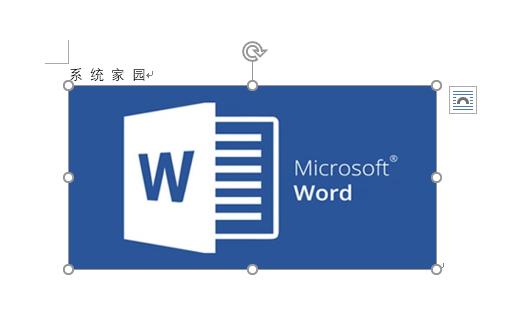
2、然后右击该图片,点击“环绕文字”选项。

3、在弹出的界面中选择除“嵌入型”之外的其他选项,就是不要选嵌入型。
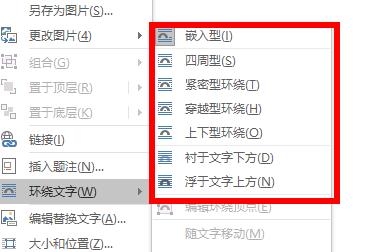
4、最后就可以去随意的移动图片了。

5、当然你也可以直接点击图片边上的按钮,来选择环绕文字的选项。

相关文章:图片排版整齐 | 图片不能全显示出来 | 图片统一调整大小 word常见问题汇总
上述就是word图片不能随意移动解决方法,移动完之后可以点击一下来固定图片~若是无法解决你的问题,可点击下方'无帮助'进行反馈~
以上就是word文档图片不能随意移动位置解决方法的全部内容,望能这篇word文档图片不能随意移动位置解决方法可以帮助您解决问题,能够解决大家的实际问题是好吧啦网一直努力的方向和目标。
标签:
word
上一条:word橡皮擦工具使用方法下一条:word和wps区别详细介绍
相关文章:
排行榜
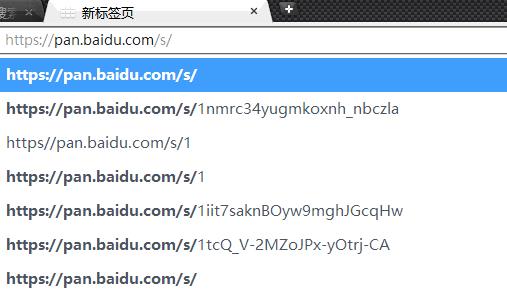
 网公网安备
网公网安备